பயன்படுத்தும் போது நீங்கள் சிக்கலை எதிர்கொண்டால் மைக்ரோசாப்ட் ஸ்டோர் உங்கள் மடிக்கணினியில் செயலிழந்து கொண்டே இருப்பது அல்லது திறக்க அதிக நேரம் எடுக்கும், நீங்கள் பயன்பாட்டை மீண்டும் நிறுவலாம். மீண்டும் நிறுவுகிறது மைக்ரோசாப்ட் ஸ்டோர் உங்கள் கணினியில் ஏற்கனவே நிறுவப்பட்ட பயன்பாடுகளை பாதிக்காது.
விரைவான அவுட்லைன்
- மைக்ரோசாஃப்ட் ஸ்டோரை நிறுவல் நீக்குவதற்கான காரணங்கள்
- மைக்ரோசாஃப்ட் ஸ்டோர் பயன்பாட்டை மீண்டும் நிறுவுவது எப்படி
- PowerShell ஐப் பயன்படுத்தி மைக்ரோசாஃப்ட் ஸ்டோரை மீண்டும் நிறுவவும்
- அமைப்புகளிலிருந்து Microsoft Store ஐ மீட்டமைக்கவும்
- பாட்டம் லைன்
நிறுவல் நீக்குவதற்கான காரணங்கள் மைக்ரோசாப்ட் ஸ்டோர்
நீங்கள் நிறுவல் நீக்க விரும்பலாம் மைக்ரோசாப்ட் ஸ்டோர் ஏனெனில் அது சரியாக வேலை செய்யவில்லை அல்லது உங்களுக்கு தேவையில்லை மைக்ரோசாப்ட் ஸ்டோர் இனி உங்கள் சாதனத்தில். என்றால் மைக்ரோசாப்ட் ஸ்டோர் சரியாக வேலை செய்யாதது பின்வரும் காரணங்கள் இருக்கலாம்:
- விடுபட்ட கோப்புகள்: இலிருந்து சில கோப்புகள் மைக்ரோசாப்ட் ஸ்டோர் தற்செயலாக நீக்கப்பட்டது அல்லது கணினியில் சரியாக நிறுவப்படவில்லை.
- இணையச் சிக்கல்: மெதுவான மற்றும் நிலையற்ற இணையம் இதற்குக் காரணமாக இருக்கலாம் மைக்ரோசாப்ட் ஸ்டோர் சரியாக வேலை செய்யவில்லை.
- சர்வர் சிக்கல்: சர்வர் முடிவில் தொழில்நுட்ப சிக்கல்கள்.
- தொழில்நுட்ப கோளாறு: ஒரு சில அடிப்படை சிக்கல்கள் ஏற்படலாம் மைக்ரோசாப்ட் ஸ்டோர் திறப்பு பிழை.
மைக்ரோசாஃப்ட் ஸ்டோரை மீண்டும் நிறுவும் முன் இந்த திருத்தங்களைப் பின்பற்றவும்
திறக்கும் போது அல்லது பயன்படுத்தும் போது நீங்கள் சிக்கலை எதிர்கொண்டால் மைக்ரோசாப்ட் ஸ்டோர், உங்கள் சாதனத்திலிருந்து பயன்பாட்டை நிறுவல் நீக்கும் முன், இந்த திருத்தங்களைப் பின்பற்றலாம்:
1: விண்டோஸ் ஸ்டோர் செயலியின் சரிசெய்தலை இயக்கவும்
உங்கள் விண்டோஸ் மடிக்கணினியின் சரிசெய்தலை இயக்கினால், அது தொடர்பான சிக்கல்களைச் சரிசெய்யும் மைக்ரோசாப்ட் ஸ்டோர் . சரிசெய்தலை இயக்க, இந்த வழிமுறைகளைப் பின்பற்றவும்:
படி 1: சாதனத்தின் அமைப்புகளைத் திறக்கவும்
தேடுவதன் மூலம் உங்கள் கணினியின் அமைப்புகளைத் திறப்பது முதல் படி அமைப்புகள் தேடல் துறையில். மாற்றாக, நீங்கள் அழுத்தலாம் விண்டோஸ் + ஐ வெளியிட அமைப்புகள் :
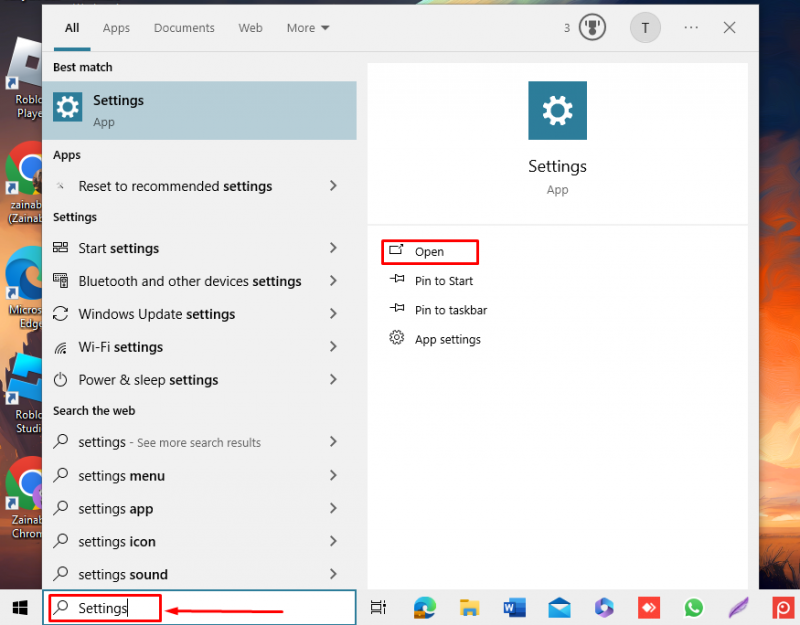
படி 2: சிக்கல் தீர்க்கும் கருவியை இயக்கவும்
கிளிக் செய்யவும் புதுப்பித்தல் & பாதுகாப்பு விண்டோஸ் 10 இல் கிடைக்கும் விருப்பங்களிலிருந்து மற்றும் அமைப்பு விண்டோஸ் 11 லேப்டாப்பில்:
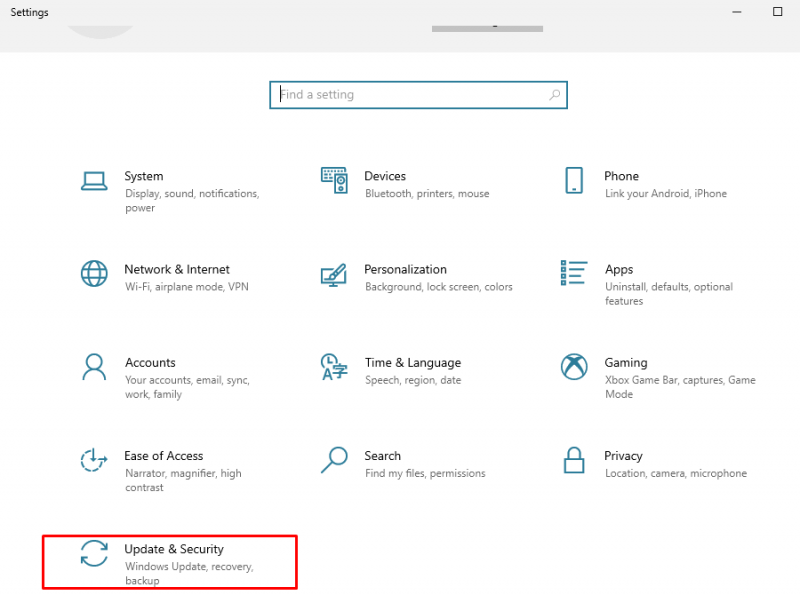
கிளிக் செய்யவும் சரிசெய்தல் இடது பேனலில் இருந்து தேர்வு செய்யவும் கூடுதல் சிக்கல் தீர்க்கும் கருவிகள் :
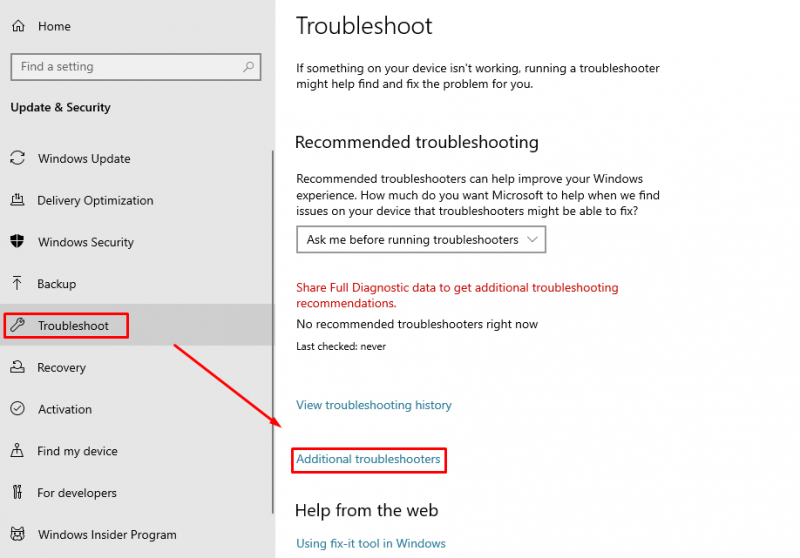
கீழே உருட்டி கிளிக் செய்யவும் சரிசெய்தலை இயக்கவும் அடுத்து விண்டோஸ் ஸ்டோர் ஆப்ஸ் :
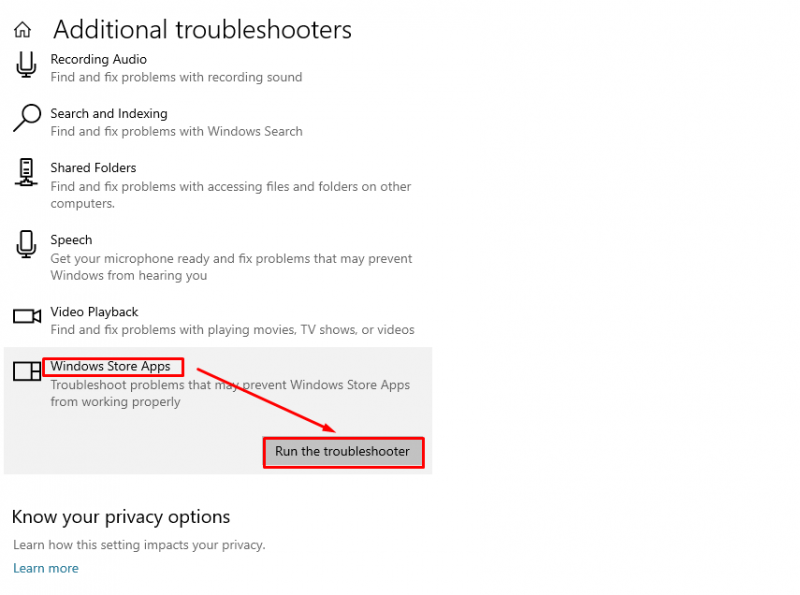
2: மைக்ரோசாஃப்ட் ஸ்டோர் பயன்பாட்டைப் பழுதுபார்க்கவும்
மற்ற திருத்தம் பழுது ஆகும் மைக்ரோசாப்ட் ஸ்டோர் உள்ளமைக்கப்பட்ட அமைப்புகளைப் பயன்படுத்தி சிதைந்த கோப்புகளை அகற்றுவதற்கான பயன்பாடு பின்வரும் படிகள் மூலம்:
படி 1: கணினி அமைப்புகளை இயக்கவும்
திற அமைப்புகள் விண்டோஸ் ஐகானைக் கிளிக் செய்து, பின்னர் கிளிக் செய்யவும் கியர் ஐகான் அல்லது அமைப்புகள் விருப்பம்:
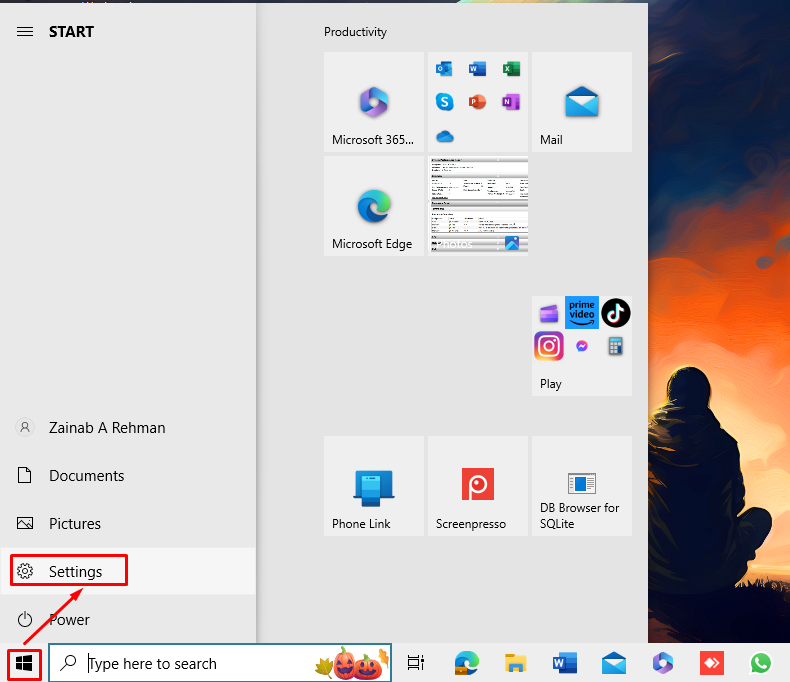
படி 2: மைக்ரோசாஃப்ட் ஸ்டோரை சரிசெய்தல்
அடுத்து, கிளிக் செய்யவும் பயன்பாடுகள் அமைப்புகளில்:
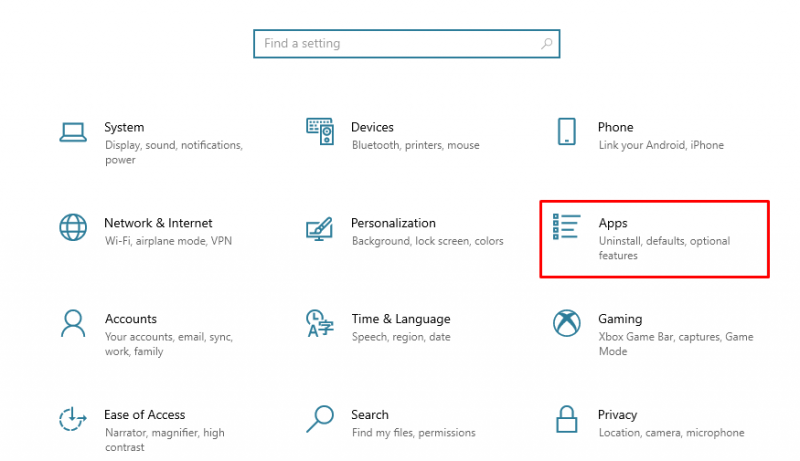
இடது பக்கத்தில் இருந்து தேர்வு செய்யவும் பயன்பாடுகள் & அம்சங்கள் , கண்டுபிடிக்க மைக்ரோசாப்ட் ஸ்டோர் வலது பக்கத்திலிருந்து பயன்பாட்டை, அதன் கீழ் கிளிக் செய்யவும் மேம்பட்ட விருப்பங்கள் :
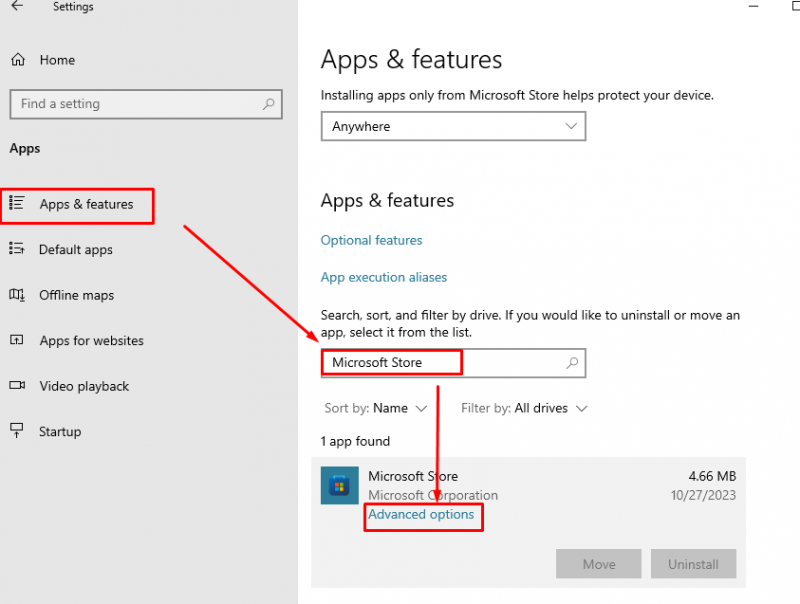
கண்டுபிடிக்க பழுது விருப்பம் மற்றும் அதை கிளிக் செய்யவும்:
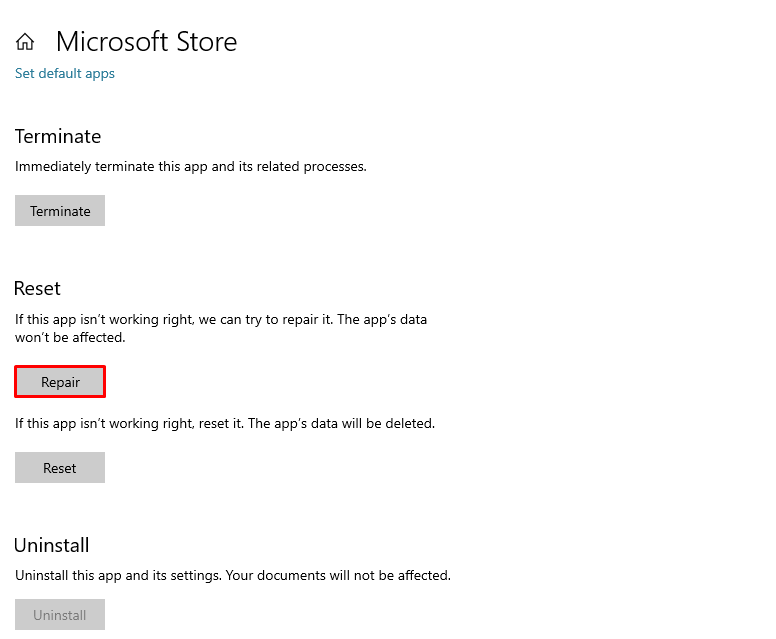
இப்போது திறக்கவும் மைக்ரோசாப்ட் ஸ்டோர் மற்றும் சிக்கல் தீர்க்கப்பட்டதா என்பதை சரிபார்க்கவும்.
மைக்ரோசாஃப்ட் ஸ்டோர் பயன்பாட்டை மீண்டும் நிறுவுவது எப்படி
பயன்படுத்தும் போது மைக்ரோசாப்ட் ஸ்டோர் விண்டோஸ் லேப்டாப்பில் உள்ள பயன்பாடு, பயனர்கள் சிக்கல்களை எதிர்கொள்கின்றனர். இந்தச் சிக்கலைச் சரிசெய்ய பல்வேறு வழிகள் உள்ளன, மேலும் இதுபோன்ற ஒரு தீர்வை மீண்டும் நிறுவுவது மைக்ரோசாப்ட் ஸ்டோர் உங்கள் கணினியில் பயன்பாடு. விண்டோஸ் லேப்டாப்பின் GUI இலிருந்து உள்ளமைக்கப்பட்ட அல்லது இயல்புநிலை பயன்பாடுகளை நீங்கள் நிறுவல் நீக்க முடியாது. நிறுவல் நீக்க பவர்ஷெல் கட்டளைகளைப் பயன்படுத்த வேண்டும் மைக்ரோசாப்ட் ஸ்டோர் அல்லது விண்டோஸ் மடிக்கணினிகளின் பிற இயல்புநிலை பயன்பாடுகள்.
பின்வருபவை மீண்டும் நிறுவுவதற்கான இரண்டு அணுகுமுறைகள் மைக்ரோசாப்ட் ஸ்டோர் விண்டோஸ் மடிக்கணினியில் பயன்பாடு:
- முறை 1: PowerShell ஐப் பயன்படுத்தி மைக்ரோசாஃப்ட் ஸ்டோரை மீண்டும் நிறுவவும்
- முறை 2: அமைப்புகளில் இருந்து Microsoft Store ஐ மீட்டமைக்கவும்
1: PowerShell ஐப் பயன்படுத்தி Microsoft Store ஐ மீண்டும் நிறுவவும்
விண்டோஸ் மடிக்கணினிகளில், இரண்டு வகையான கட்டளை வரி பயன்பாடுகள் உள்ளன: கட்டளை வரியில் மற்றும் பவர்ஷெல் . தி பவர்ஷெல் கட்டளை வரியில் மேம்பட்ட பதிப்பாகும், இது பயனர்கள் தங்கள் கணினிகளில் கட்டளைகளைப் பயன்படுத்தி மாற்றங்களைச் செய்ய அனுமதிக்கிறது. மீண்டும் நிறுவ கீழே உள்ள படிகளைப் பின்பற்றவும் மைக்ரோசாப்ட் ஸ்டோர் PowerShell இலிருந்து:
படி 1: Powershell ஐ திறக்கவும்
அச்சகம் விண்டோஸ் + எக்ஸ் மெனுவைத் திறந்து தேர்வு செய்யவும் விண்டோஸ் பவர்ஷெல் (நிர்வாகம்) :
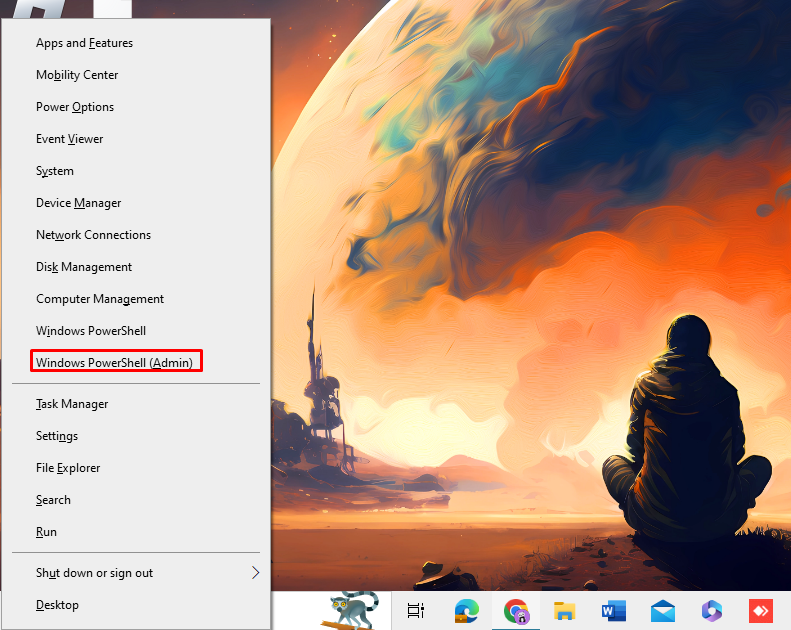
படி 2: Microsoft Store ஐ நிறுவல் நீக்கவும்
பவர்ஷெல்லில் பின்வரும் கட்டளையை நகலெடுத்து ஒட்டவும் உள்ளிடவும் உங்கள் விசைப்பலகையில் இருந்து விசையை நிறுவல் நீக்கவும் மைக்ரோசாப்ட் ஸ்டோர் :
Get-AppxPackage -அனைத்து பயனாளர்கள் * WindowsStore * | அகற்று-AppxPackage 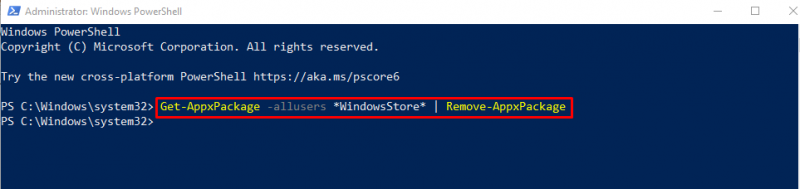
என்று தேடினால் மைக்ரோசாப்ட் ஸ்டோர் தேடல் புலத்தில் இருந்து நிறுவப்பட்ட பயன்பாடுகளில், அது இனி தோன்றாது.
படி 3: Microsoft Store ஐ மீண்டும் நிறுவவும்
மீண்டும் நிறுவ பின்வரும் கட்டளையை இயக்கவும் மைக்ரோசாப்ட் ஸ்டோர் உங்கள் விண்டோஸ் லேப்டாப்பில்:
Get-AppxPackage -அனைத்து பயனாளர்கள் Microsoft.WindowsStore | ஒவ்வொரு { Add-AppxPackage -DisableDevelopmentMode -பதிவு “$ ( $_ .InstallLocation ) \AppXManifest.xml” } 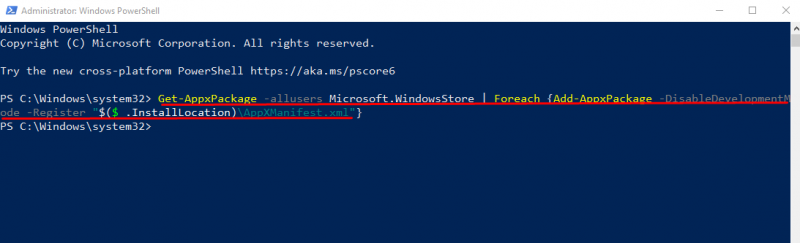
2: அமைப்புகளிலிருந்து Microsoft Store ஐ மீட்டமைக்கவும்
பயனர்கள் மடிக்கணினியின் அமைப்புகளுக்கு எளிதாக செல்லலாம் மற்றும் அதை மீட்டமைக்கலாம் மைக்ரோசாப்ட் ஸ்டோர் . ரீசெட் செய்த பிறகு தேக்ககப்படுத்தப்பட்ட தரவு அனைத்தும் தெளிவாகிவிடும் மைக்ரோசாப்ட் ஸ்டோர் மேலும் இது பயன்பாட்டை மீண்டும் நிறுவுவது போன்றது. மீட்டமைக்க மைக்ரோசாப்ட் ஸ்டோர் அமைப்புகளில் இருந்து, இந்த வழிமுறைகளைப் பின்பற்றவும்:
படி 1: உங்கள் சாதனத்தின் அமைப்புகளைத் திறக்கவும்
முதல் படி அழுத்துவதன் மூலம் உங்கள் சாதனத்தின் அமைப்புகளைத் திறக்க வேண்டும் விண்டோஸ் + ஐ உங்கள் விசைப்பலகையில் இருந்து , மற்றும் கண்டுபிடிக்க பயன்பாடுகள் விருப்பம்:
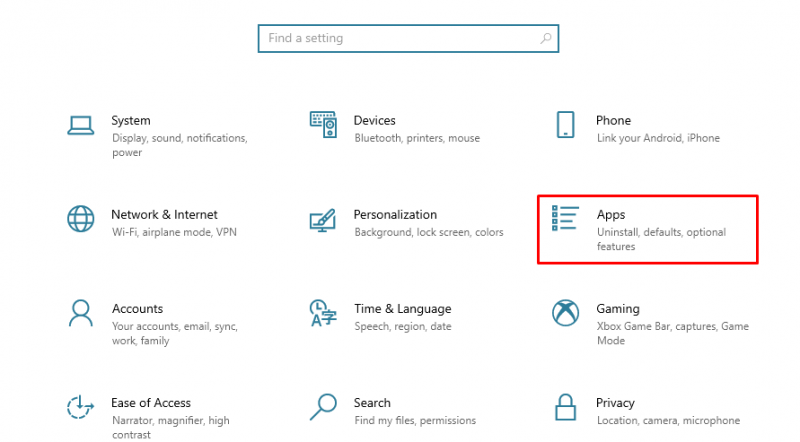
படி 2: Microsoft Store பயன்பாட்டைக் கண்டறியவும்
இல் பயன்பாடுகள் பிரிவில், கிளிக் செய்யவும் பயன்பாடுகள் & அம்சங்கள் இடது பேனலில் இருந்து, மற்றும் தேடல் புலத்தில் தேடவும் மைக்ரோசாப்ட் ஸ்டோர் :
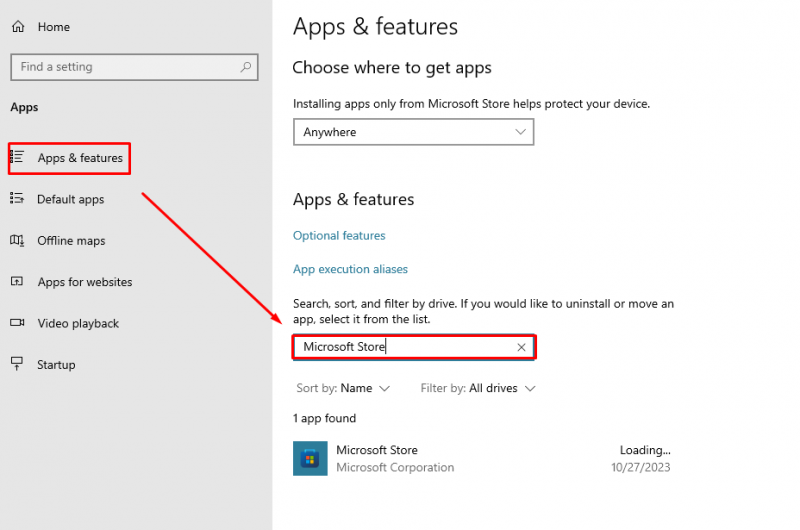
படி 3: Microsoft Store ஐ மீட்டமைக்கவும்
கிளிக் செய்யவும் மேம்பட்ட விருப்பங்கள் கீழ் மைக்ரோசாப்ட் ஸ்டோர் அதன் அமைப்புத் தகவலைத் திறக்க:
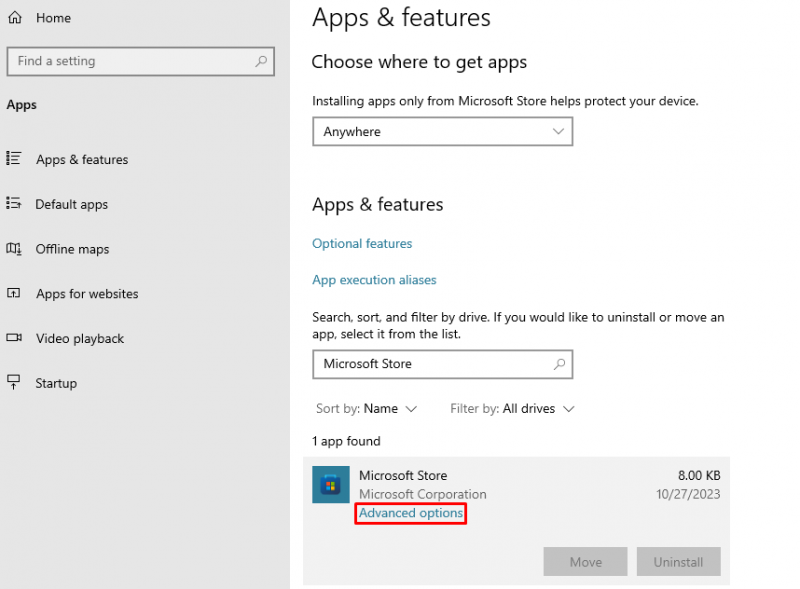
அடுத்து, கிளிக் செய்யவும் மீட்டமை பயன்பாட்டுத் தரவை நீக்க:
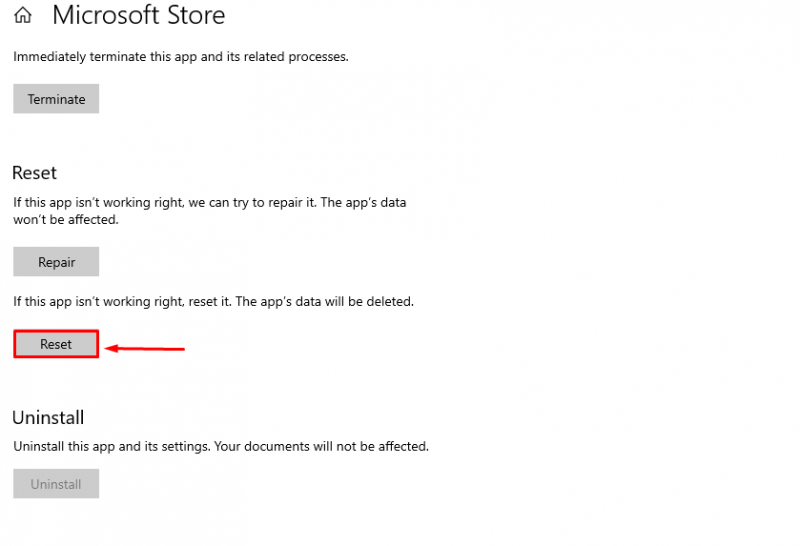
உரையாடல் பெட்டி உங்கள் திரையில் தோன்றும், கிளிக் செய்யவும் மீட்டமை , செயல்முறையை உறுதிப்படுத்த:
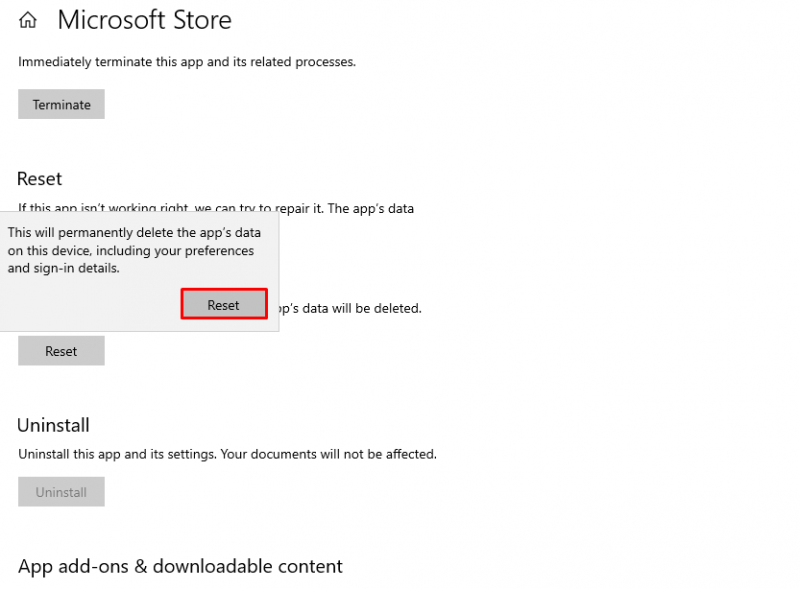
திற மைக்ரோசாப்ட் ஸ்டோர் பயன்பாடு மற்றும் தரவு அழிக்கப்படும்.
பாட்டம் லைன்
மைக்ரோசாப்ட் ஸ்டோர் விண்டோஸ் மடிக்கணினிகளின் இயல்புநிலை பயன்பாடாகும், இது பயனர்கள் தங்கள் கணினிகளுக்கான பயன்பாடுகளை நிறுவ அனுமதிக்கிறது. இது பாதுகாப்பான மற்றும் பயனர் நட்பு பயன்பாடாகும், ஆனால் சில நேரங்களில் பயனர்கள் பயன்படுத்தும் போது சிக்கல்களை எதிர்கொள்கின்றனர் மைக்ரோசாப்ட் ஸ்டோர் . தற்காலிக குறைபாடுகள், கோப்பு சிதைவு மற்றும் மோசமான புதுப்பிப்புகள் ஆகியவற்றால் ஏற்படும் இந்த சிக்கல்களைத் தீர்க்க, நீங்கள் பயன்பாட்டை சரிசெய்து அல்லது அதை மீண்டும் நிறுவலாம். பயன்பாட்டை மீண்டும் நிறுவுவதற்கான இரண்டு வழிகளைப் பற்றி நாங்கள் விவாதித்தோம்: Powershell இலிருந்து பயன்பாட்டை மீண்டும் நிறுவவும் அல்லது அமைப்புகளிலிருந்து பயன்பாட்டை மீட்டமைக்கவும் அமைப்பின். பயன்பாட்டை மீட்டமைப்பது பயன்பாட்டை மீண்டும் நிறுவுவது போன்றது, ஏனெனில் அதை மீட்டமைத்த பிறகு எல்லா தரவும் அழிக்கப்படும்.